 Курсовая работа: Логистический отдел фирмы
Курсовая работа: Логистический отдел фирмы
|
Имя поля |
Тип данных |
Тип поля |
| Номер_типа | счетчик | key |
| Тип | текстовый | |
| Номер_класса | числовой |
Таблица10. Данные
|
Имя поля |
Тип данных |
Тип поля |
| Номер_заказа | счетчик | key |
| Единицы_измерения | текстовый | |
| Заказано | числовой | |
| Отправлено | числовой | |
| Дефицит | числовой | |
| Номер | текстовый | |
| Примечания | текстовый | |
| Номер_типа | числовой |
4.2 Назначение отношений между таблицами и создание схемы данных
Создав все таблицы, необходимо установить связи между ними с помощью команды «Схема данных» меню «Сервис» или нажатием кнопки «Схема данных» на панели инструментов. Microsoft Access открывает пустое окно и предлагает добавить необходимые таблицы. В «Схему данных» были перенесены все одиннадцать таблиц (см. рис. 4).
Установление связи между двумя таблицами выполняется переносом ключевых полей из таблицы со стороны отношения «один» в таблицу на стороне «многие». Связи представлены «ниточками», соединяющими связанные поля таблиц. Чтобы установить обеспечение целостности данных, щелкают правой кнопкой на «ниточку связи». Открывается диалоговое окно связи. На рис. 3 изображено диалоговое окно, в котором необходимо проверить правильность имен полей, установить параметры связи:
• обеспечение целостности данных
• каскадное обновление связанных полей
• каскадное добавление связанных полей.
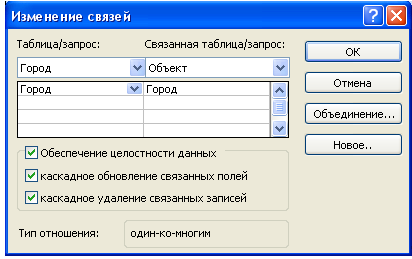
Рисунок 3. Установление связей между таблицами
4.3 Разработка запросов
Одной из особенностей базы данных заключается в способности извлекать данные и представлять их в соответствии с указанными требованиями. С помощью запросов можно задавать разные вопросы о данных, хранящихся в таблицах. В процессе выполнения запроса отбираются данные из одной или нескольких таблиц, на экран выводятся интересующие пользователя данные.
В базе данных «Логистический отдел фирмы» сделано семь запросов. Для создания запроса в окне базы данных выбирался раздел «Запросы/Создание запроса в режиме конструктора». Процесс формирования запроса заключается в следующем.
На первом этапе Access предлагает указать таблицы, данные из которых будут использоваться в запросе. Среди имеющихся полей в таблицах выбираются те, которые будут выводиться на экран. В режиме «Конструктор» был определен порядок следования полей в запросе, их названия, размеры столбцов, а также способ группировки и условие отбора. После того как создание запроса завершено, его необходимо сохранить с присвоением конкретного имени. В базе данных «Логистический отдел фирмы» имеются следующие запросы:
• Водители-экспедиторы (выделение водителей из штата сотрудников)
• Сводка_водители (информация о текущей ситуации с водителями – загруженности и т.п.)
• Накладная (формирование накладной на основе данных в таблицах)
• Используемые_автомобили и д.р.
Рассмотрим запрос с параметром «накладная», приведенный на рисунке 4. Он позволяет просмотреть накладную, зная ее номер, который необходимо ввести при его исполнении по запросу системы. На рисунке 5 этот запрос представлен в режиме конструктора.

Рисунок 4. Запрос с параметром
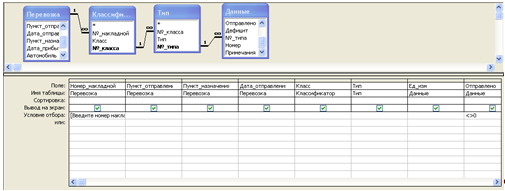
Рисунок 5. Запрос «накладная» в режиме конструктора
5. ИНТЕРФЕЙС БЫЗА ДАННЫХ
Современные компьютерные системы характеризуются необходимостью удовлетворять разнообразным требованиям многочисленных пользователей. В процессе создания интерфейса базы данных «Склад» были созданы следующие элементы:
• Формы
• Отчеты
• Макросы
5.1 Разработка форм
Формы Microsoft Access предназначены для ввода, вывода, редактирования, просмотра данных. Использование форм существенно упрощает ввод данных.
Формы создаются на основе имеющихся таблиц, запросов или других форм. Удобнее создавать формы с помощью мастера. Для создания подчиненной формы и последующего ее включения в главную форму используется кнопка «Подчиненная форма/отчет» на панели инструментов. Далее выполняются необходимые действия в окнах диалога мастера. После нажатия кнопки «Готово» подчиненная форма появляется в составе главной формы.
В данной базе данных все формы составные.
Форма «Перевозка» является центральной, при помощи кнопок из нее можно попасть в остальные формы: «Водители» и «Новый_объект». С их же помощью осуществляется и навигация по записям формы. Для создания кнопки используется соответствующий элемент на панели инструментов, затем указывалось действие, которое должно происходить при нажатии создаваемой кнопки. Этот процесс отображен на рис. 6.

Рисунок 6. Создание кнопок
Все формы, вложенные в форму «перевозка» отображаются в табличным виде – это сделано для удобства считывания конкретной информации. Сама форма представлена на рисунке 7.
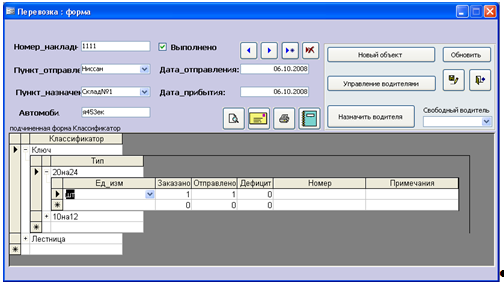
Рисунок 7. Форма «перевозка»
Формы «водители» и «новый_объект» однотипны и отличаются от формы «перевозка» тем, что подчиненные формы представлены там именно в режиме одиночных форм.
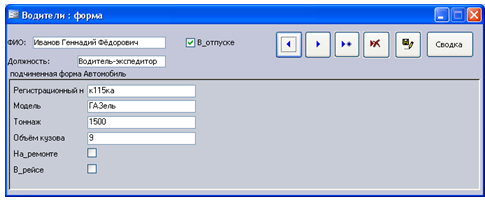
Рисунок 8. Форма «водители»
5.2 Разработка макросов
Макрос является таким же объектом Access, как таблица, запрос, форма и отчет, и создается для автоматического выполнения определенных действий или их совокупности. Так же, как и при работе с другими объектами Access, для создания макросов предназначено специальное окно макросов.
Можно воспользоваться несколькими способами ввода макрокоманд и аргументов:
• ввести имя макрокоманды в столбец «Макрокоманда» окна макросов
• выбрать имя макрокоманды из раскрывающегося списка в столбце «Макрокоманда»
В процессе проектирования базы данных «Логистический отдел фирмы» созданы макросы, обеспечивающие вызов главной формы сразу после загрузки, обновление и изменение записей в нескольких таблицах, закрытие приложения MO Access. Для их создания, выбрав раздел «Макросы»/ Создать в окне базы данных, были выбраны из раскрывающегося списка нужная команда, как показано на рис. 9.
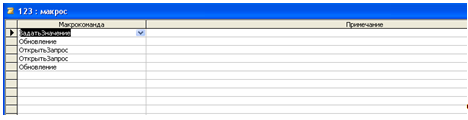
Рисунок 9. Макрос в режиме конструктора
5.3 Разработка отчетов
Отчет – это форма объединения информации одной или нескольких таблиц. Отчеты были выполнены с помощью Мастера отчетов, который помогает определить информацию, которая будет вставлена в отчет, и задать стиль форматирования, определяющий внешний вид отчета. Мастер позволяет выбрать конкретные поля, входящие в отчет.
В базе данных «Логистический отдел фирмы» содержится отчет «накладная», позволяющий по результатам запросов составить накладную для дальнейшей печати или отправки по электронной почте (соответствующие кнопки также присутствуют). Отчет представлен на рисунке 11. На рисунке 10 он показан в режиме конструктора
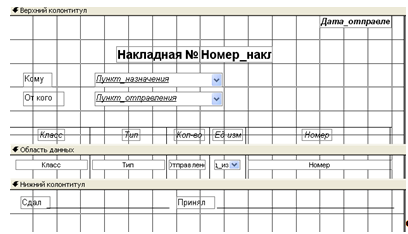
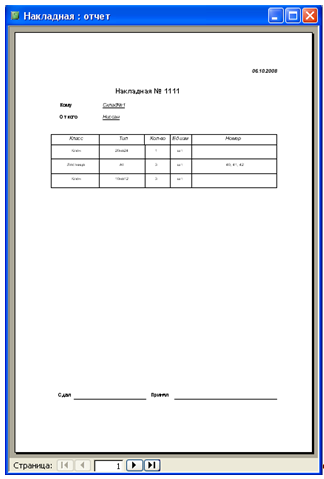
Рисунок 11. Отчет «накладная»
ЗАКЛЮЧЕНИЕ
В результате проделанной работы созданное приложение решает следующие основные задачи (представленные в отчетах и формах):
· Внесение информации о грузоперевозках
· Возможность поиска необходимой информации
· Предоставление отчетов
· Удобный интерфейс, позволяющий легко вносить информацию в таблицы через формы
· Изменение уже имеющихся данных
· Удобное представление имеющихся данных
Созданная информационная система отвечает всем требованиям, заявленным в начале работы, а приятный интерфейс облегчает тяжелую работу с большим объемом информации.
СПИСОК ИСПОЛЬЗОВАННОЙ ЛИТЕРАТУРЫ
1. «Информатика в экономике, финансах и менеджменте», под ред. В.В. Изранцева, Международный банковский институт. Санкт-Петербург. 2004 год;
2. «Информационная технология реализации базы данных», Н.В.Макарова, Санкт-Петербург, 2002.
3. Методические указания к курсовой работе «Проектирование и использование экономических информационных систем», Международный банковский институт, Санкт-Петербург, 2001.
4. Практическое руководство по освоению Microsoft Access «Информационные офисные технологии», Международный банковский институт, Санкт-Петербург, 2002.


